近期有小伙伴们询问小编Windows7系统启动后出现黑屏只有鼠标指针的情况应该怎么办?这种情况的出现是桌面文件出现错误,我们只需要对其进行操作恢复然后刷新就可以啦。具体的方法小编在下面带给大家了,一起来看看吧,相信可以给到你们帮助!
Windows7系统启动后黑屏只有鼠标指针的解决方法
方法一:
1、进入黑屏的界面。
2、【Win+R】打开【运行】对话框,输入“explorer”。
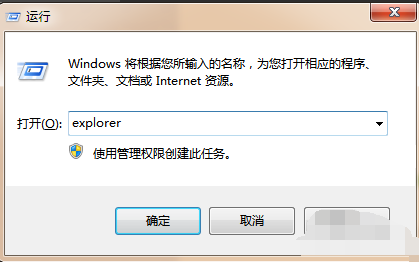
3、点击确定。自动弹出了资源管理器窗口。我们可以在里面找到桌面文件夹。
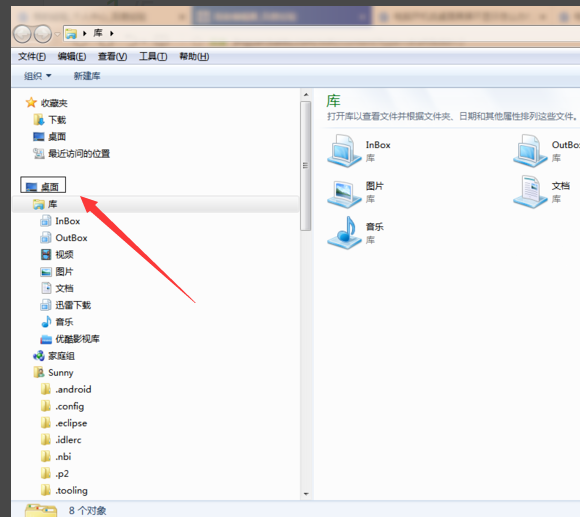
4、【注意】此方案无法直接解决桌面黑屏问题,但是可以用另一种方式浏览桌面。
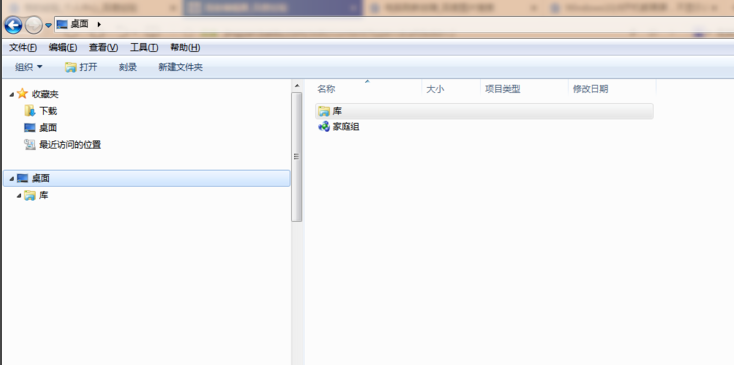
方法二:
1、电脑屏幕刷新故障。
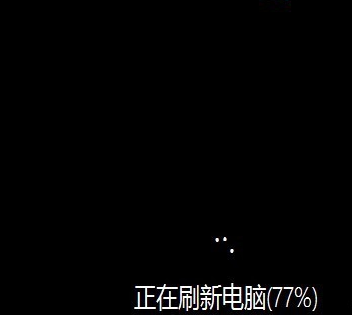
2、我们可以按下【Win】键,一般按下此键时电脑会尝试刷新。
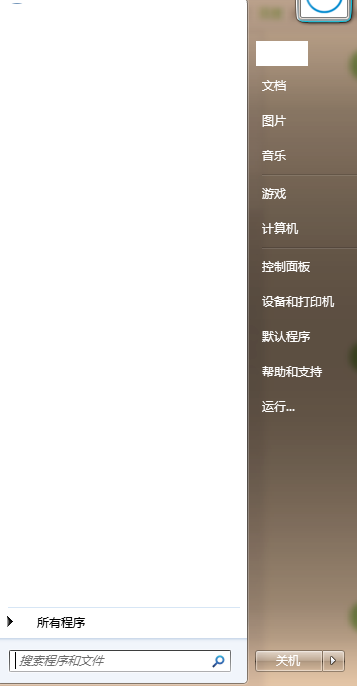
3、我们也可以移动一下鼠标,让鼠标轨迹布满整个屏幕,这样可以让电脑一块一块地刷新。
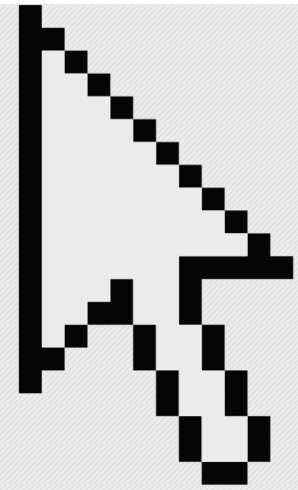

 时间 2022-08-30 09:51:38
时间 2022-08-30 09:51:38 作者 admin
作者 admin 来源
来源 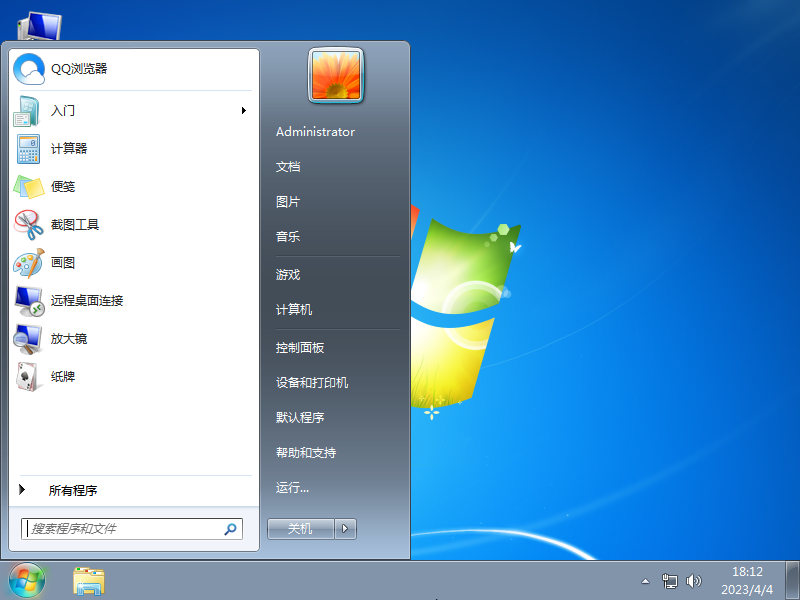

 立即下载
立即下载




